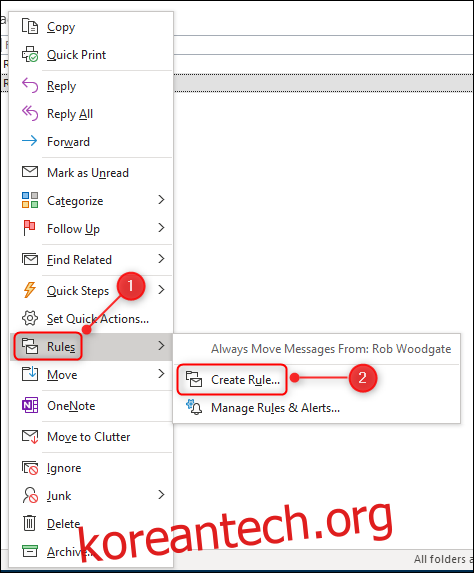일부 이메일은 다른 이메일보다 더 중요합니다. 이메일이 도착할 때마다 알림을 받는 대신 받은 편지함을 확인할 때까지 기다릴 수 있는 오래된 이메일이 아니라 중요한 내용이 받은 편지함에 도달할 때만 경고하도록 Microsoft Outlook을 구성하십시오.
Outlook의 이메일 알림이 주의를 산만하게 하는 경우 가장 쉬운 방법은 해당 알림을 끄는 것입니다. 그러나 상사, 고객 또는 다른 중요한 사람으로부터 이메일이 언제 도착하는지 정말로 알아야 한다면 어떻게 해야 할까요?
Microsoft Outlook을 사용하면 특정 이메일 주소 또는 전체 도메인에 대한 사용자 지정 경고 규칙을 설정할 수 있습니다. 이전에 일반적인 규칙을 다루었으므로 이전에 규칙을 사용한 적이 없는 경우 빠르게 살펴보십시오.
규칙을 사용하여 사용자 지정 알림을 설정하면 설정한 기본 알림 권한이 무시됩니다. Outlook에서 모든 알림을 끈 경우 규칙이 설정되어 있으면 알림이 계속 표시됩니다.
특정 개인에 대한 규칙 생성
특정 사람에 대한 사용자 지정 알림 규칙을 설정하려면 Outlook을 열고 알림을 받고 싶은 사람이 보낸 이메일을 찾습니다. 이메일을 마우스 오른쪽 버튼으로 클릭하고 규칙 > 규칙 만들기를 선택합니다.
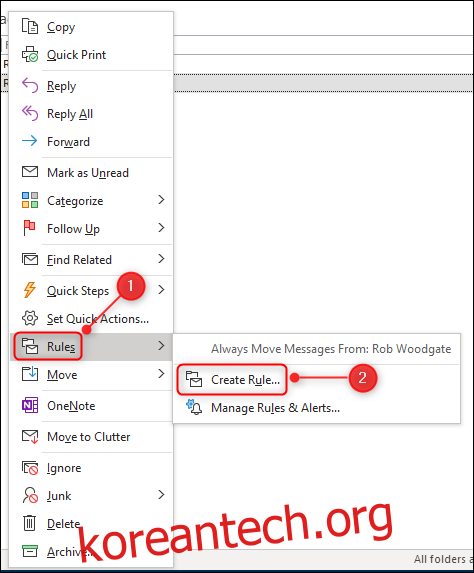
또는 전자 메일을 선택하고 리본의 홈 탭에서 규칙 > 규칙 만들기를 클릭합니다.
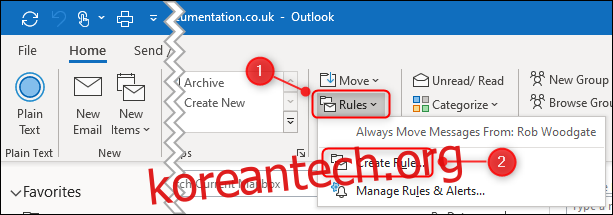
보낸 사람 이름 옆에 있는 확인란을 선택한 다음 “새 항목 경고 창에 표시” 및/또는 “선택한 소리 재생”을 선택하십시오.
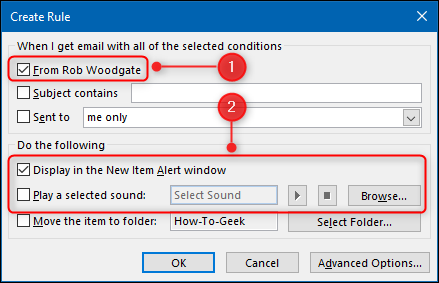
“선택한 소리 재생”을 선택하면 재생할 소리 파일을 선택해야 합니다. 대부분의 사람들은 .wav 파일을 선택하여 보관하지 않으므로 C:WindowsMedia(또는 Mac에서 Outlook을 사용하는 경우 /System/Library/Sounds/)로 이동하여 원하는 사운드를 선택합니다. “규칙 만들기” 창에서 재생 버튼을 사용하여 선택을 확인하기 전에 소리를 들을 수 있습니다.
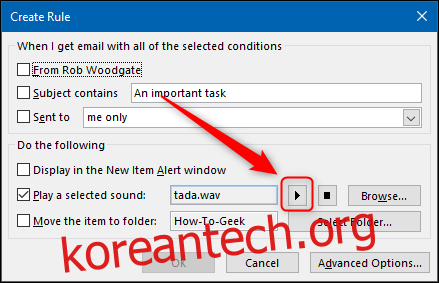
규칙 만들기 창에서 “확인”을 클릭하면 규칙이 설정됩니다. 이제부터 해당 이메일 주소에서 메시지를 받을 때마다 알림을 받게 됩니다.
전체 도메인에 대한 규칙 만들기
특정 클라이언트나 집 이메일 도메인과 같은 특정 도메인에서 이메일을 수신할 때 알림을 받으려면 처음부터 규칙을 설정해야 합니다.
홈 탭에서 규칙 > 규칙 및 경고 관리를 클릭합니다.
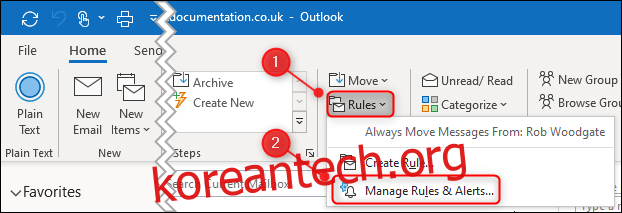
“규칙 및 경고” 창에서 “새 규칙”을 클릭합니다.
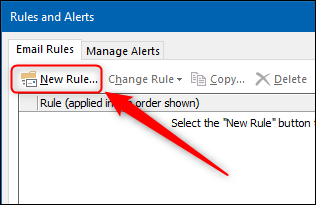
“내가 받는 메시지에 규칙 적용”을 선택하고 “다음” 버튼을 클릭합니다.
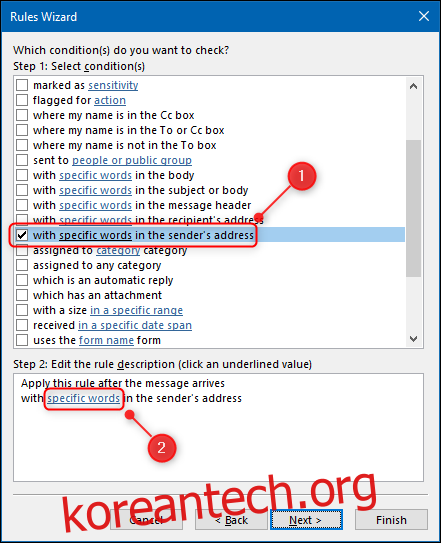
아래로 스크롤하여 “발신자 주소의 특정 단어 포함”을 선택한 다음 하단 패널에서 밑줄이 그어진 “특정 단어”를 클릭합니다.
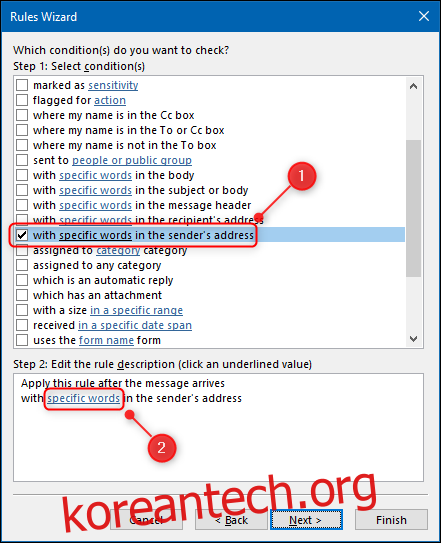
알림을 받을 도메인을 추가하고 “추가”(원하는 경우 여러 도메인을 추가할 수 있음)를 클릭한 다음 “확인”을 클릭합니다.
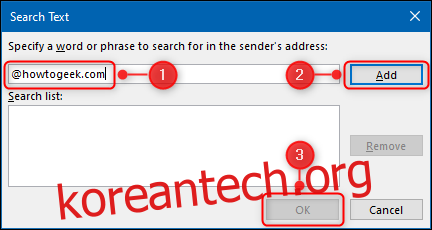
도메인은 “특정 단어”로 대체됩니다. “다음”을 클릭하십시오.
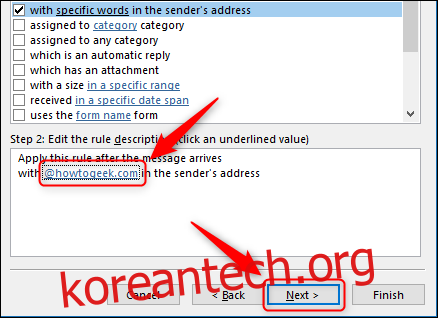
이제 소리를 재생할지, 경고를 표시할지 또는 둘 다를 원하는지 선택하십시오. 소리를 선택하면 “소리”를 클릭하고 원하는 소리를 선택해야 합니다. 완료되면 “마침”을 클릭하십시오.
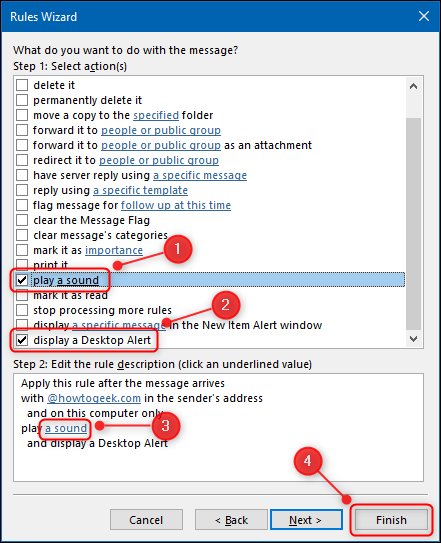
규칙은 “규칙 및 경고” 목록에 표시됩니다. “적용”을 클릭하여 켭니다.
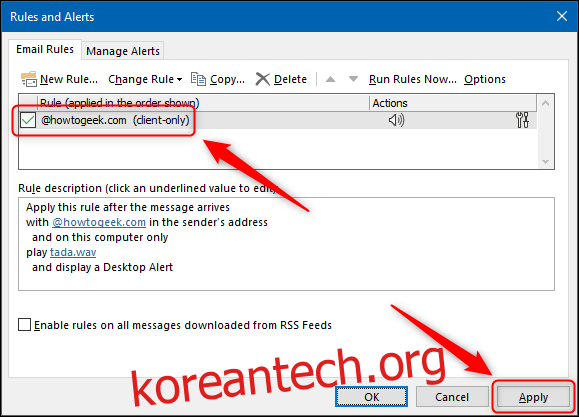
이제부터 해당 도메인에서 이메일이 도착할 때마다 선택한 알림을 받게 됩니다.